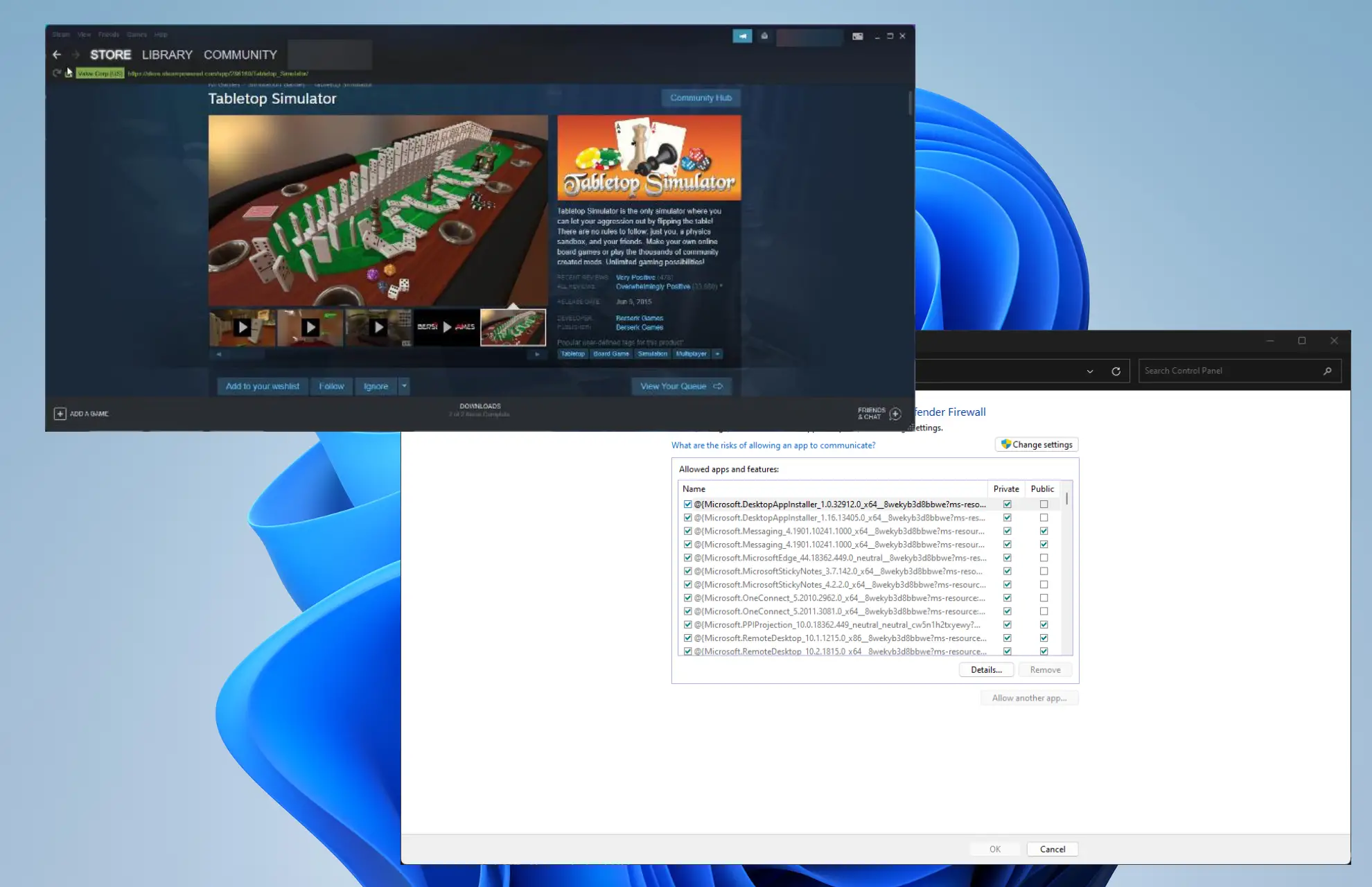- Algunos jugadores de Tabletop Simulator informaron que el juego se bloqueó inmediatamente al iniciarse, por lo que no se puede jugar.
- Hay varias razones por las que esto sucede, como archivos corruptos del sistema o el firewall que bloquea el juego.
- Y por eso, debe limpiar inmediatamente la corrupción o ajustar las opciones de lanzamiento de Steam.
Tabletop Simulator es un juego que permite a los jugadores crear versiones digitales de juegos de mesa como el ajedrez y el póquer. Sin embargo, los usuarios de Steam informaron un error debilitante que no les permite iniciar el título.
El juego se bloqueará inmediatamente al iniciarse, por lo que no se podrá jugar. Este es un error debilitante que, afortunadamente, es bastante fácil de solucionar.
¿Qué hace que el juego se bloquee al iniciar?
Antes de entrar en las razones detrás del error, es importante entender primero por qué sucede. De esa manera, si vuelve a suceder, reconoce los problemas y puede abordarlos más fácilmente.
- Los archivos de tu juego están dañados.: Los juegos dañados no funcionarán correctamente y causarán muchos otros problemas, no solo bloquearse al iniciarse. Es importante que borre esos archivos para repararlos.
- El software antivirus de la computadora está interrumpiendo el juego: El software de seguridad demasiado entusiasta puede bloquear la ejecución de ciertas aplicaciones. Se recomienda agregar una excepción al juego.
- La configuración de seguridad es demasiado alta: Debe reducir las opciones de seguridad de Internet para permitir que Steam funcione correctamente.
- Hubo un error de escritura en el disco de Steam: Esto puede suceder durante la instalación. Si esto sucede, deberá desinstalar Tabletop Simulator y luego volver a instalarlo.
¿Cómo puedo evitar que Tabletop Simulator se bloquee al iniciar?
Hay un montón de correcciones para este juego que falla al iniciar; algunos de ellos son fáciles de hacer, mientras que otros son más complejos y tardan un poco más en completarse. Las soluciones más largas deben considerarse solo después de que las soluciones fáciles no funcionen:
- Reinicie tanto el iniciador de Steam como su computadora, uno tras otro. La mayoría de las veces, esto es todo lo que necesita hacer.
- Asegúrese de que sus drivers estén actualizados. No hacerlo puede causar problemas de compatibilidad, afectando negativamente el rendimiento del software.
- Además, asegúrese de actualizar Steam regularmente. Valve lanza constantemente correcciones y parches para su plataforma.
- Si está utilizando MSI Afterburner o un software similar para hacer overclocking en su computadora, apáguelo. Algunos usuarios han descubierto que aplicaciones como Afterburner pueden interferir con el rendimiento de un juego.
1. Verifica la integridad del caché del juego
- Abre el iniciador de Steam y ve a tu Biblioteca.
- Haga clic con el botón derecho en Tabletop Simulator, luego haga clic en Propiedades en el menú contextual.
- En Propiedadesir a Archivos locales y seleccione Verifica la integridad de los archivos del juego.
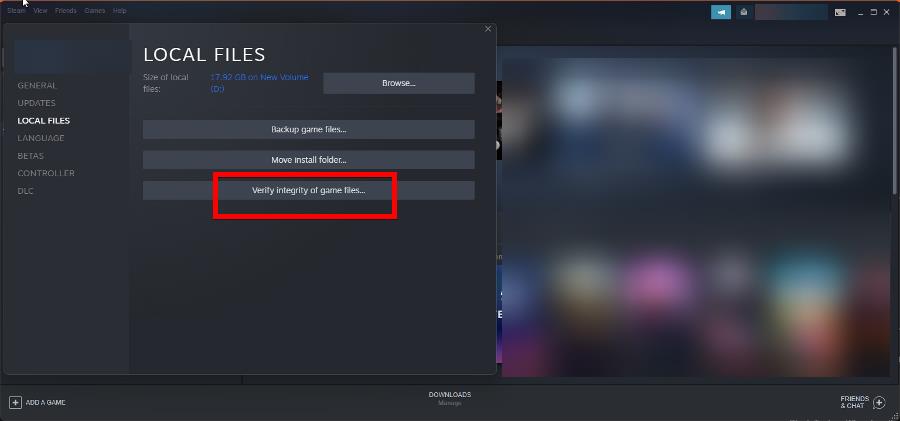
- Dale a Steam suficiente tiempo para verificar los archivos. Puede tomar varios minutos.
2. Ajusta las opciones de lanzamiento
- volver a la Propiedades ventana de Simulador de mesa de la solución anterior.
- Quédate en el General tabula y localiza Opciones de lanzamiento.
- En Opciones de lanzamientointroduzca la siguiente modificación: -pantalla-pantalla completa 0 -ancho de pantalla 1920 -altura de pantalla 1080
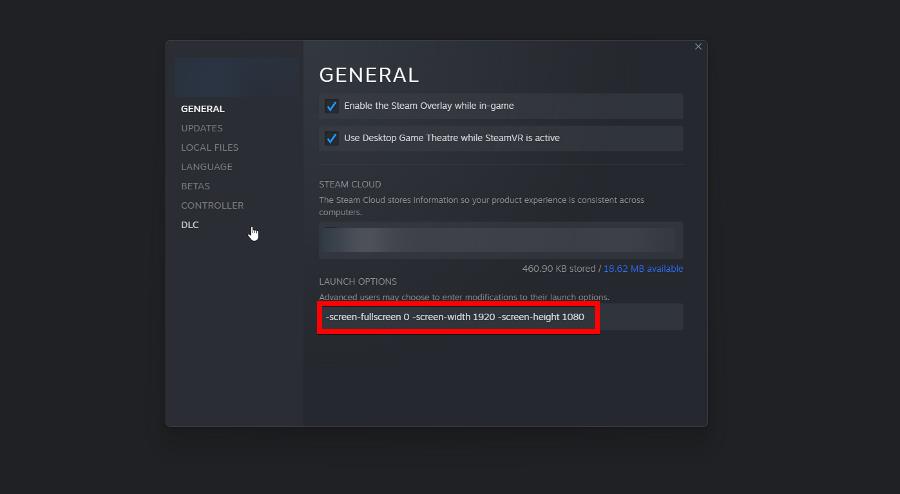
Esto hará que Tabletop Simulator se abra con esos parámetros.
3. Desinstale y vuelva a instalar Microsoft Visual C++ 2012
- Ampliar la Barra de búsqueda de Windows y escriba appwiz.cpl. Haga clic en el Panel de control elemento que aparece.
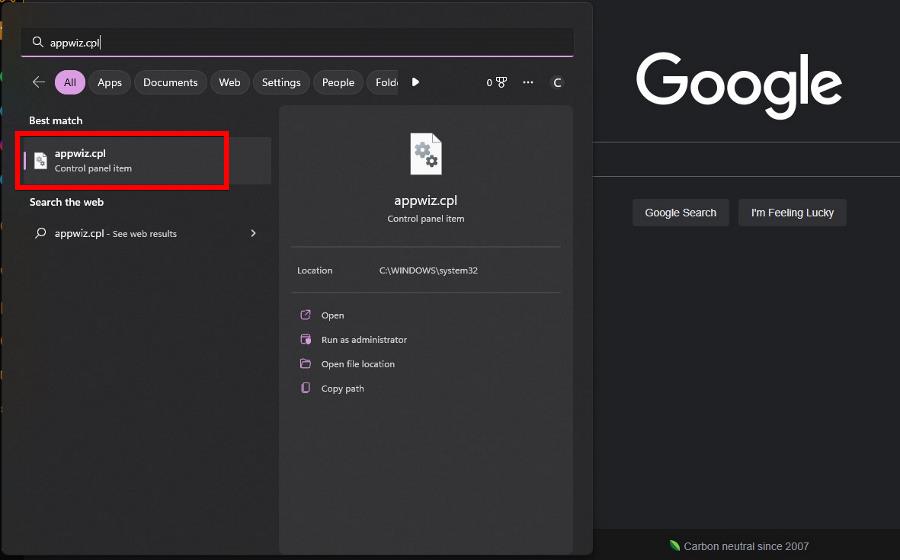
- Desplácese hacia abajo hasta que encuentre Microsoft Visual C++ 2012 Redistributable x64 y x86.
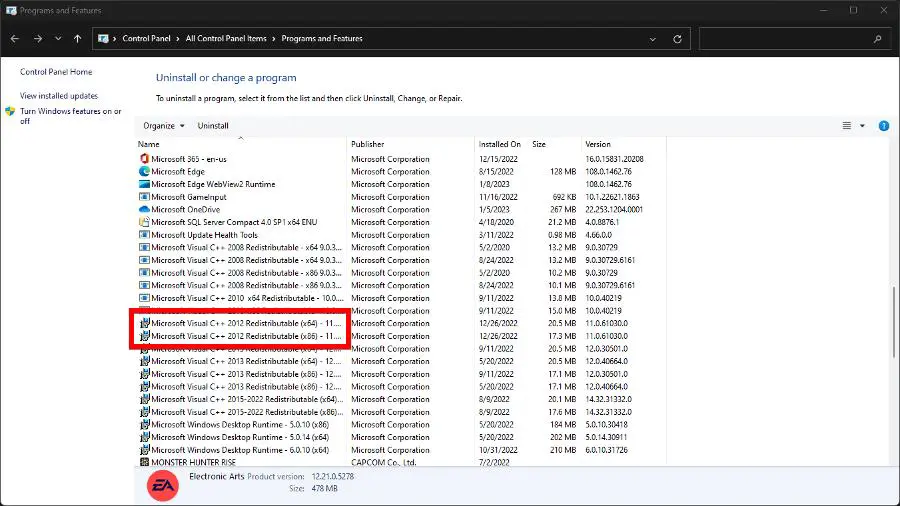
- Haga clic derecho y seleccione Desinstalar para ambos.
- Ahora vaya al Centro de descargas de Microsoft y descargue Visual C++ Redistributable para Visual Studio 2012 Update 4.
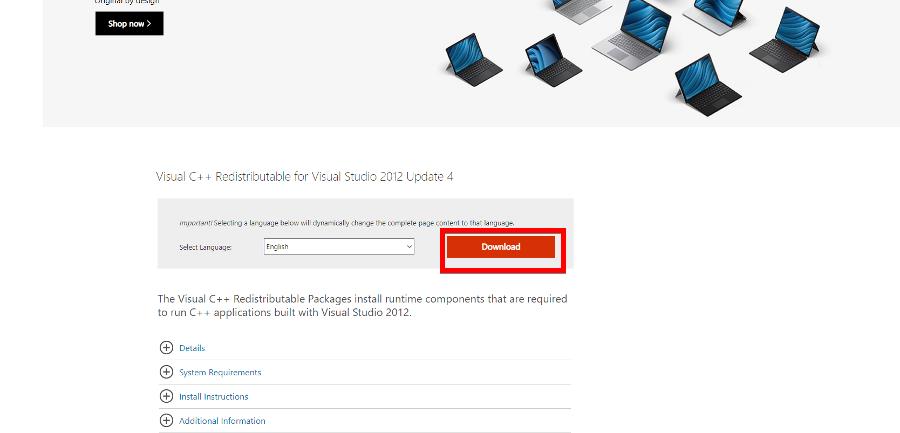
- Descargue las versiones x64 y x86.
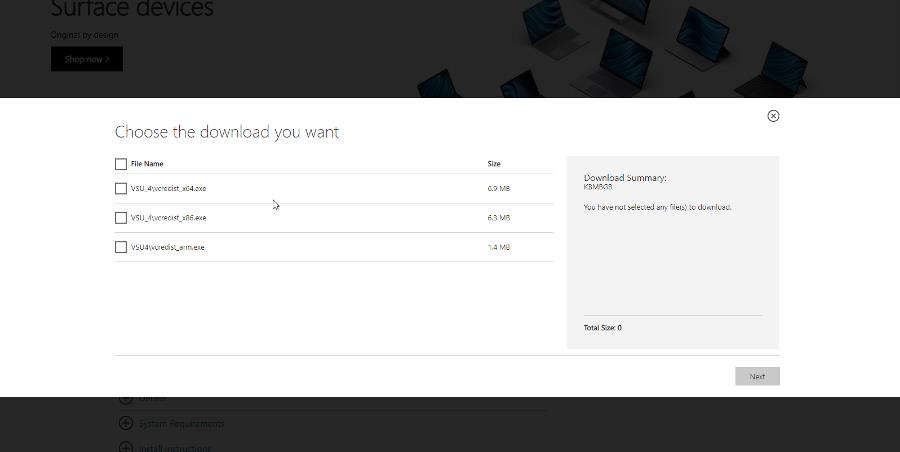
- Una vez descargado, vaya a la ubicación del archivo en su computadora y ejecútelo para comenzar la instalación.
4. Agregue excepciones de firewall
- Abre el Panel de control de Windows y seleccione Cortafuegos de Windows Defender. Si no lo ves, cambia el Vista por opción a Iconos grandes.
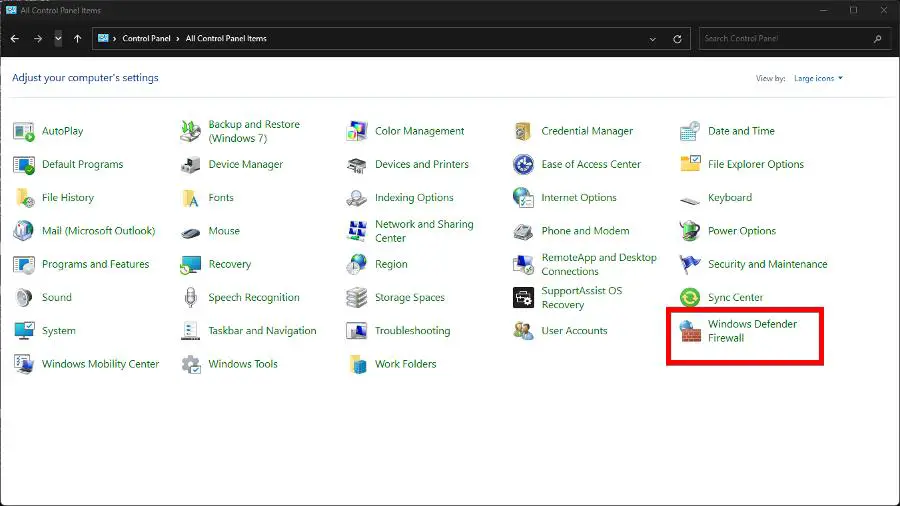
- En esta nueva sección, haga clic en Permitir una aplicación o función a través del Firewall de Windows Defender en el lado izquierdo.
- Haga clic en el Cambiar ajustes botón en la parte superior, entonces Permitir otra aplicación en el fondo.
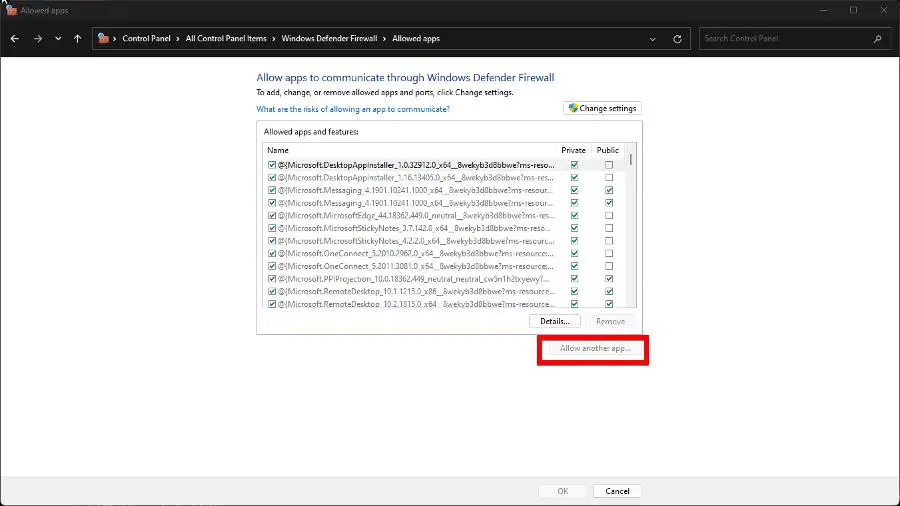
- En la nueva ventana, haga clic en Navegar.
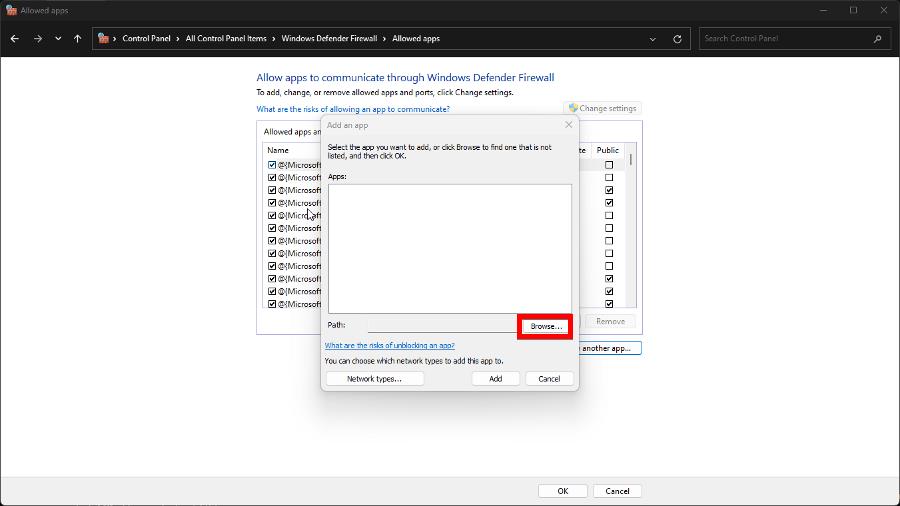
- Ubique Tabletop Simulator en la unidad C de su computadora. Debe estar en el siguiente directorio: C:Archivos de programa (x86)Steamsteamappscommon
- Una vez que haya encontrado el archivo, haga doble clic en él y luego seleccione el Agregar para hacer una excepción en el Firewall de Windows Defender.
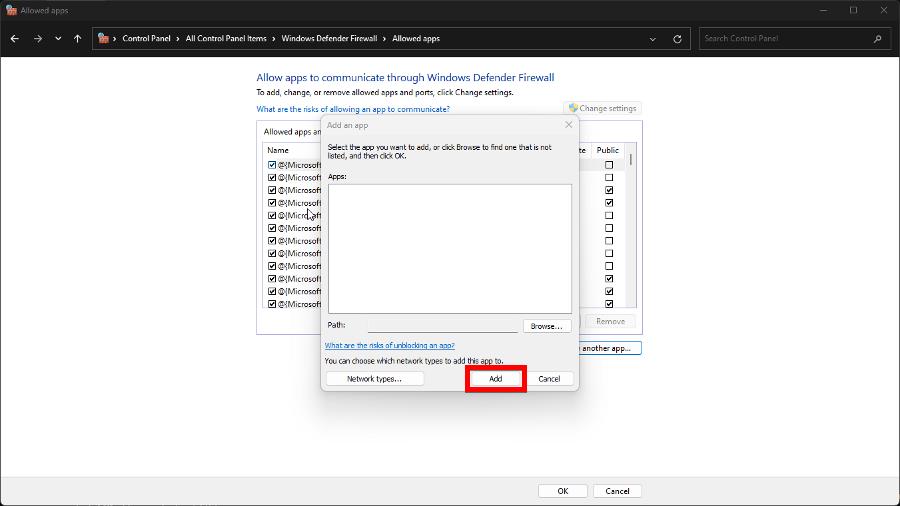
5. Deshabilitar la optimización de pantalla completa
- Vaya al siguiente directorio y localice Tabletop Simulator: C:Archivos de programa (x86)Steamsteamappscommon
- Haz clic derecho en el juego, luego selecciona Propiedades.
- En la nueva ventana, vaya a la Compatibilidad pestaña.
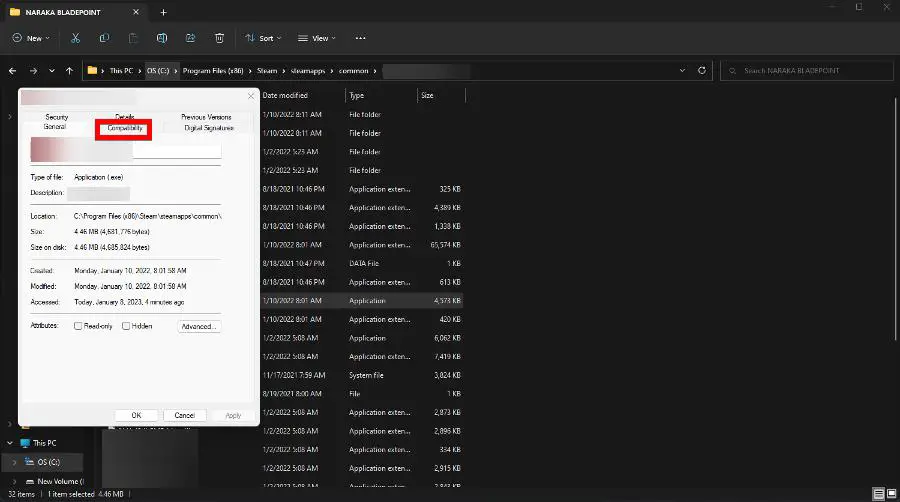
- Marque la casilla junto a Deshabilitar optimizaciones de pantalla completa. Hacer clic Solicitar después OK.
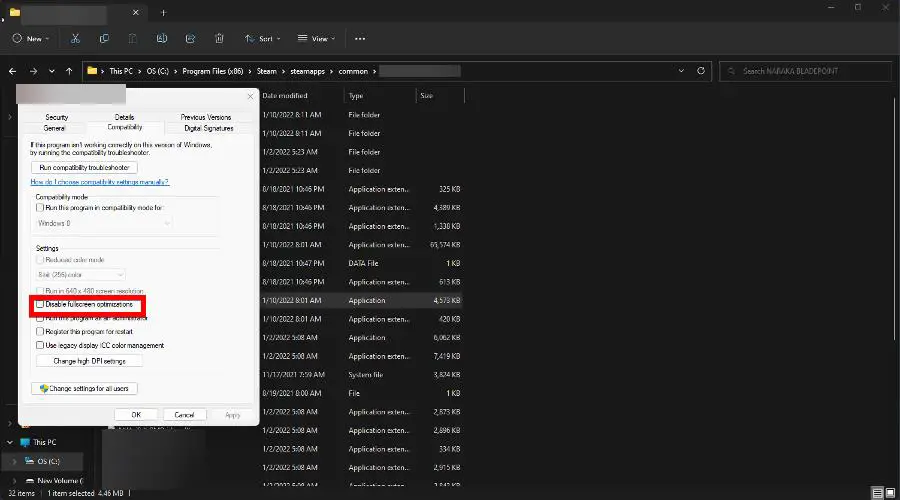
Sí, hay varias correcciones para los errores de descarga, pero hay dos que queremos destacar en particular. Una es qué hacer si la cola de descarga sigue cambiando.
Lo que sucede es que un juego comenzará a descargarse, pero de repente cambia a otro interrumpiendo el primero. Solucionar esto implica eliminar el caché de descarga de Steam.
La otra solución es qué hacer cuando las descargas de juegos no progresan. Recomendamos detener la descarga si puede y luego actualizar Steam de inmediato.
Siéntase libre de comentar a continuación si tiene preguntas sobre cómo abordar los problemas de Steam. Además, deja comentarios sobre las guías que deseas o información sobre otros temas de juego.